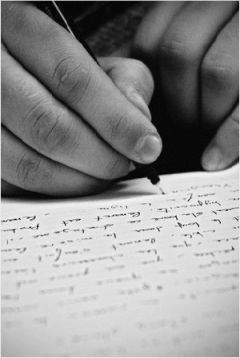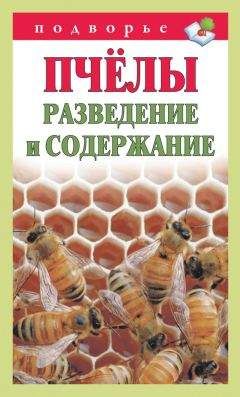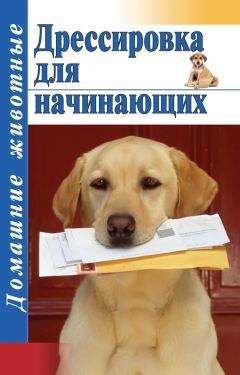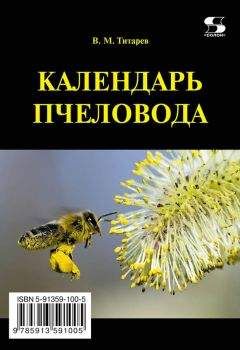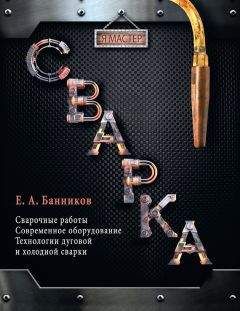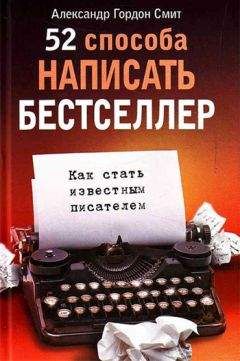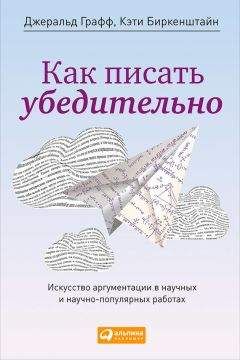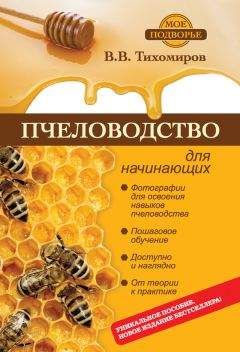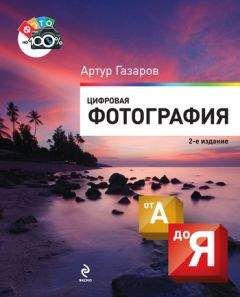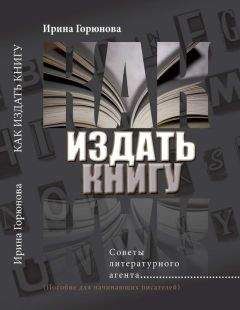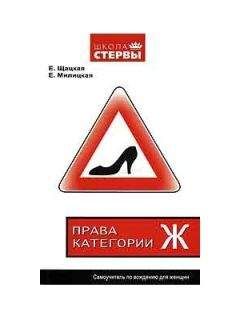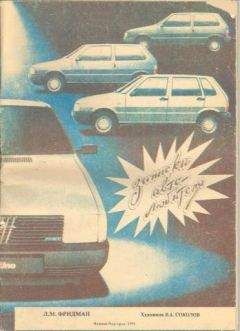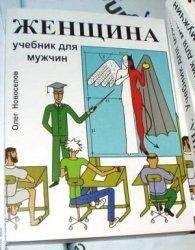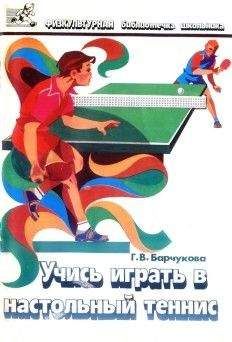Александр Заика - Photoshop для начинающих

Все авторские права соблюдены. Напишите нам, если Вы не согласны.
Описание книги "Photoshop для начинающих"
Описание и краткое содержание "Photoshop для начинающих" читать бесплатно онлайн.
Эта книга для начинающих пользователей, желающих освоить работу в последней версии популярного графического редактора Adobe Photoshop CS6. В книге рассмотрены приемы работы, которые необходимы для обработки цифровых фотоснимков. В частности, книга затрагивает следующие основные темы: особенности использования различных графических форматов, кадрирование фотоснимков, выделение объектов на фотоснимках, работа со слоями, тоновая коррекция, цветокоррекция, коррекция резкости, ретушь фотоснимков, восстановление старых и поврежденных фотографий, подготовка фотографий для печати и для Интернета.
Работа в режиме быстрой маски
На рис. 2.10. вы можете видеть изображение, которое мы хотим редактировать. Мы собираемся выделить все ту же ромашку с которой работали раньше. Редактирование изображение в режиме быстрой маски уже включено – для этого нужно нажать на кнопку Редактирование в режиме «Быстрая маска» , которая находится в нижней части панели инструментов.
Обратите внимание на то, что в палитре Каналы автоматически появился новый канал с именем Быстрая маска , его видимость включена. В режиме быстрой маски мы можем рисовать по изображению белым и черным цветами (а так же оттенками серого). Область, закрашенная белым цветом, при переходе в обычный режим редактирования (кнопка Редактирование в стандартном режиме ), интерпретируется программой как выделенная, соответственно, область, закрашенная черным – как не выделенная.
Рис. 2.10. Рисунок для выделения в режиме быстрой маски
Закрашивая участки изображения белым и черным цветом вы, на самом деле, не закрашиваете их, а лишь указываете программе, что считать выделенным, а что нет. Поэтому закрашивание черным выглядит как легкое красное тонирование (как будто вы рисуете по изображению красной полупрозрачной кистью), а рисование белой – как стирание этого тонирования. Однако черный и белый цвета выбраны здесь не случайно – дело в том, что редактируя изображение в режиме быстрой маски, мы, фактически правим один из его альфа-каналов, а правка этих каналов, которые, как вы знаете, позволяют сохранять выделения для последующего использования, предусматривает использование именно черного и белого цветов или оттенков серого.
Для того чтобы выделить наш цветок, зальем сначала все изображение черным цветом. Выберем для этого инструмент Заливка , изменим основной цвет рисования на черный и щелкнем по изображению. Оно покроется красной тонировкой. После этого поменяем цвет снова на белый, выберем инструмент Кисть и как можно точнее закрасим белым интересующий нас участок изображения (рис. 2.11.).
Рис. 2.11. Закрашивание объекта в режиме быстрой маскиОт того, насколько точно вы повторили контуры объекта с помощью кисти, зависит точность выделения – поэтому масштаб изображения можно увеличить и аккуратно обработать все сложные участки. Можно менять размер кисти для того, чтобы точно обработать все участки изображения.
Теперь можно нажать на кнопку Редактирование в стандартном режиме и выделение будет применено к изображению. Причем, альфа-канал исчезнет.
Для того чтобы сохранить выделение в альфа-канале, вы можете воспользоваться уже известной вам техникой сохранения выделений. Если вы переключаетесь в режим быстрой маски, когда на изображении уже присутствует выделение – это выделение будет взято за основу при создании быстрой маски. То есть его выделенные участки будут представлены белым цветом, невыделенные – черным.
Выше мы использовали для правки альфа-каналов и для работы в режиме быстрой маски исключительно белые и черные цвета. В области белых цветов изображение оказывалось выделенным – это значит, что к нему в полной мере применяются различные фильтры и эффекты, а в области черных цветов изображение оказывается не выделенным – то есть не редактируется. Однако выделение можно сделать таким, чтобы некоторые части выделенного изображения подвергались воздействию фильтров и эффектов лишь частично. Для того чтобы это сделать, можно воспользоваться градиентной заливкой и мягкими кистями в режиме быстрой маски.Градиентные выделения и мягкие кисти
Включим режим быстрой маски, выберем на Панели инструментов инструмент Градиент и зальем им изображение (рис. 2.12.).
Рис. 2.12. Градиентная заливка в режиме быстрой маски
Градиент это инструмент, позволяющий заполнять области изображения так называемой цветовой растяжкой или градиентом. Градиентом называют плавный переход между заданными цветами. Причем, задавать можно два и более цвета, получая двухцветные или многоцветные градиенты. Градиенты можно использовать для рисования – например, для создания фона или заполнения какой-нибудь области на изображении, но чаще всего их применяют в некоторых специальных целях – например, при редактировании маски слоя для организации мягкого перехода между слоями и так далее.
В Панели свойств инструмента можно видеть модель используемого градиента. Для заливки изображения градиентом нужно нарисовать инструментом линию, которая будет представлять собой цветовую растяжку.
Обратите внимание на альфа-канал быстрой маски – там, где он залит черным, изображение окажется не выделенным, там, где белым – выделенным, а вот в области цветовой растяжки – выделенным лишь частично, причем, чем светлее цветовая растяжка – тем сильнее выделенным будет наше изображение.
Теперь перейдем в обычный режим редактирования и попытаемся применить к изображению какой-нибудь фильтр. Например – выполним команду Фильтр > Галерея фильтров и выберем среди списка фильтров, в группе Эскиз , фильтр Тушь , который имитирует рисунок тушью (рис. 2.13).
Можно заметить, что фильтр особенно сильно применен к правой части изображения, его сила постепенно ослабевает при движении к левой части. В результате оказывается, что фотоснимок плавно изменяется – от фотографии к имитации рисунка тушью. Результирующее изображение в цвете вы можете видеть на рис. 1. цветной вклейки.
Что касается кистей с мягкими краями – то есть с низким значением параметра Жесткость , рис. 2.14 – то они при закрашивании объектов, вернее – при обработке краев выделения, позволяют создавать небольшие зоны частичного выделения для того, чтобы применение каких-либо эффектов (размытия, например) к выделенным объектам не происходило бы слишком резко.
Рис. 2.13. Выбор художественного фильтра для применения к изображениюРис. 2.14. Окно настройки кисти, открытое в панели свойств инструмента
То есть – если мы обработаем края выделения в альфа-канале (или при редактировании в режиме быстрой маски) мягкой кистью, то после обработки выделенного объекта фильтром не будет резкой границы между обработанным и необработанным фрагментами изображения. Думаю, теперь вы сможете эффективно использовать выделение в режиме быстрой маски. Теперь давайте рассмотрим оставшиеся инструменты выделения.
Инструменты Быстрое выделение и Волшебная палочка
Инструмент Быстрое выделение вполне оправдывает свое название. Он может работать в трех режимах, которые выбираются в панели его свойств. Например, на рис. 2.15. показан процесс выделения цветка при использовании режима этого инструмента Добавить к выделенной области . Работа по выделению заключается в следующем. Достаточно водить (или щелкать) инструментом по различным частям цветка и они будут автоматически выделяться. Если границы объекта и фона достаточно четкие, выделить объект с помощью этого инструмента можно очень быстро.
В режиме Вычитание из выделенной области при выделении участков, входящих в существующее выделение, они из него исключаются.
Инструмент Волшебная палочка предназначен для выделения близких по цвету точек изображения. Он похож на Быстрое выделение , только с помощью Быстрого выделения мы как бы «закрашиваем» области, которые нужно выделить (по всей области проводить не нужно, достаточно коснуться ее части, остальные части будут выделены), а с Волшебной палочкой , мы касаемся участков изображения и инструмент автоматически анализирует цвета и выделяет участки.
В результате работы с этими инструментами может получиться достаточно качественное выделение, которое, при необходимости, можно уточнить с использованием тех методов, с которыми вы уже знакомы.
Рис. 2.15. Работа инструментом Быстрое выделение
Рассмотрим теперь некоторые полезные операции, которые можно производить с выделенными участками изображения.
Работа с выделенными участками изображения
Если после создания выделения щелкнуть по нему правой кнопкой мыши – появится контекстное меню, в котором скрыто множество средств для модификации выделений и выделенных участков изображения (рис. 2.16.).
Рис. 2.16. Контекстное меню выделения
Давайте рассмотрим наиболее важные пункты этого меню.
Отменить выделение – снимает выделение.
Инверсия выделенной области – инвертирует выделение, то есть делает выделенные области невыделенными, а невыделенные выделяет.
Подписывайтесь на наши страницы в социальных сетях.
Будьте в курсе последних книжных новинок, комментируйте, обсуждайте. Мы ждём Вас!
Похожие книги на "Photoshop для начинающих"
Книги похожие на "Photoshop для начинающих" читать онлайн или скачать бесплатно полные версии.
Мы рекомендуем Вам зарегистрироваться либо войти на сайт под своим именем.
Отзывы о "Александр Заика - Photoshop для начинающих"
Отзывы читателей о книге "Photoshop для начинающих", комментарии и мнения людей о произведении.